目次
- スカイプ面接は多くの就活生が経験する
- スカイプ面接の特徴
- スカイプはweb面接で代表的なツールの一つ
- PC、スマホどちらでも対応可能
- 知っておきたいスカイプの機能
- スカイプ面接の前に必要な準備
- スカイプをダウンロードする
- アカウントを登録する
- IDを企業に知らせる
- マイクロソフトのアカウントのみでも対応可能
- 面接当日の手順の注意点
- 場所を確保する
- 服装を整える
- スカイプにサインイン
- テスト通話で音量や映像を調整
- 企業からの連絡を待つ
- 面接をはじめる
- スカイプ面接について学生からよくある質問に回答!
- あらかじめ準備を万全にしておこう
スカイプ面接は多くの就活生が経験する
こんにちは。キャリアアドバイザーの北原です。新型コロナウイルスの影響で導入する企業が急増しているweb面接ですが、その一つにスカイプ(Skype)面接があります。
スカイプはあまりなじみのないという就活生も多く、「普段使ったことがないから、うまくできるのか不安です」といった声が増えています。一方で、実際に登録して使ってみれば、利用方法はとても簡単です。この記事ではスカイプの登録から、面接当日の注意点までご紹介します。
この記事ではスカイプの使い方や特徴を説明しますが、web面接を成功に導くための準備や注意点は以下の記事で詳しく紹介しています。
関連記事
web面接準備マニュアル|14のチェックリストとNGを一挙紹介
Web面接のコツを知っておこう こんにちは。キャリアアドバイザーの北原です。最近、Web面接の需要が高まっています。そんな中、就活生から 「Web面接をするのが初めてで何をすればいいかわかりません」 「Web面接って対面 […]
記事を読む

近年はスカイプの他にもZoomやGoogle Meetを使用する企業もあります。web面接で役立つマナーについてこちらの記事で紹介しているので参考にしてみてくださいね。
関連記事
Web面接のマナーは6つの鉄則さえ押さえればOK|図で流れを解説
Web面接は対面でないからこそ意識すべきマナーがあります。むしろ画面越しという限られた情報の中で判断される以上、より対策が必要になります。この記事ではキャリアアドバイザーが必要なマナーを6つに分けて解説します。
記事を読む

【完全無料】
大学生におすすめ!
選考前に必ず使ってほしい厳選ツール
1位:志望動機作成ツール
5つの質問に答えるだけで、AIが受かる志望動機を自動で作成します
2位:自己PR作成ツール
自己PRがまとまらない人は、AIツールを活用して自己PRを完成させよう
3位:WEBテスト対策問題集
SPI、玉手箱、TG-WEBなどの頻出問題をこれ1つで効率的に対策できます
4位:面接回答集60選
見るだけでOK!面接でよく聞かれる質問と模範解答をまとめました
5位:逆質問例100選
面接官から「志望度が高い」と思われる逆質問例を厳選しています
【併せて活用したい!】
スキマ時間3分でできる就活診断ツール
①適職診断
たった30秒であなたが受けない方がいい仕事がわかります
②面接力診断
39点以下は要注意!面接を受ける前にあなたの面接力を診断しましょう
スカイプ面接の特徴
web面接には、さまざまな企業が提供するインターネット電話のツールが利用されています。ビジネスの場を中心に急速に利用拡大しているZoomやGoogleMeetがありますが、代表的なツールの一つがマイクロソフトが使用するスカイプです。基本的にはほかのインターネット電話ツールと大きく変わりませんが、その特徴を押さえておくことで安心して面接にのぞめます。
スカイプではなくZoomを指定されたときはこちらの記事も参考にしてみてくださいね。
関連記事
Zoom面接のコツを徹底解説|準備や好印象を与えるポイント
Zoom面接は、念入りな準備と好印象を得るコツを押さえておくことが評価の分かれ目になります。 この記事では、Zoom面接の参加手順、機能、事前準備、好印象を得るためのポイントをキャリアアドバイザーが解説します。 解説動画も参考にして、高評価を得てくださいね。
記事を読む

スカイプはweb面接で代表的なツールの一つ
スカイプは10年以上前から利用されているインターネット電話の先駆け的な存在で、ビジネスパーソンに長く親しまれています、そのためweb面接でも多く使われているツールとなっており、昨今のweb面接の増加傾向を考慮すると、避けては通れないのがスカイプ面接です。
固定電話への通話は有料で可能ですが、web面接などスカイプ同士の会話は無料となります。
PC、スマホどちらでも対応可能
スカイプは、パソコン、スマートフォンどちらでも対応しています。どちらも共通のアカウントで利用できますが、それぞれアプリのダウンロードが必要です。たとえばスマホでアプリをダウンロード・アカウント登録して、パソコンを使ってスカイプ面接をするという就活生は、パソコンにあらかじめアプリをダウンロードしておく必要があります。
web面接にスマホで参加する場合は、事前の準備も必要です。スマホで参加する場合の準備についてはこちらを読んでおきましょう。
関連記事
リモート面接はスマホでもOK|スマホならではの準備が合否をわける
リモート面接はスマホで受けても問題はありません。ただし、操作性や画面の大きさなどを踏まえると、PCで面接をすることをおすすめします。この記事ではリモート面接をスマホで受ける場合の注意点なども解説していますので、参考にしてみてください。
記事を読む

知っておきたいスカイプの機能
基本的には、通常の通話機能さえ使いこなせれば十分ですが、場合によっては追加機能を使う必要が出てきたり、面接官が利用する可能性のある機能もあります。知識として押さえておきましょう。
通話記録
面接官が、ほかの担当者と共有したり、面接官自らで再度チェックするために使用するのが、通話記録機能です。相手の音声とスクリーン画像をすべて記録することができます。
「発言一つ一つをしっかりチェックされるのは、緊張する」と考える就活生もいるかもしれません。しかし、就活生と面接官以外の第三者にチェックされたり、面接官が発言を見直すことで勘違いや思い違いを防ぐことができます。より公平な面接が可能になると考えましょう。
通話を記録する場合、面接官は就活生に「通話を記録してもいいですか」と許可をとってくる可能性が高いです。また、面接官が通話記録をしている場合、就活生にも記録されていることが通知されるので、就活生が知らずに記録されていたということはありえません。
背景をぼかす
自宅でスカイプ面接を行う人が多いと思いますが、web面接は自宅の一部を見られることになります。ものを片付けられなかったり、白い壁を背景に用意できないこともあるかもしれません。そんな時に便利なのは、「背景をぼかす」機能です。
非常に便利な機能ですが、面接官にとって「背景をごまかしている」などと受け取られる可能性があります。きれいな背景を用意できない最後の手段として知っておけばいいしょう。
通話中に「ビデオ」ボタンをポインタするか「その他」メニューをクリックしてください。
背景効果の選択をクリックすると、背景がぼかすことができます。
スクリーンで画面の共有
一つのスクリーンを共有できる機能です。面接での基本的な使われ方としては、面接官が資料を示したい時です。企業の説明などのプレゼンなどで使われる可能性があります。そうした場合、就活生はとくに操作の必要はなく、面接官の操作で就活生のスクリーンに映し出されます。
面接本番まで時間がない人は、頻出質問の模範解答だけでも必ず押さえておこう
面接で聞かれる質問に答えられるか不安ですよね。ただ、何を質問されるか分からず対策しようにも出来ない人は多いはず。
そこで、活用したいのが無料の「面接回答集」です。この資料があれば、伊藤忠商事や森永製菓、トヨタ自動車などの人気企業の面接でも実際に聞かれたような質問とその答え方が一目でわかります。
どんな質問が来ても確実に回答できるようになれば、面接はもう怖くありません。今すぐ活用し、面接を突破するのに役立てましょう!
キャリアアドバイザーコメント持田 伊織プロフィールをみる
機能を万全に整えた上で意識していただきたいポイントは、相手は画面上でしか判断が出来ないということです。対面での面接の場合は、企業が用意した場所でお話ししますが、skype面接の場合は画面上で学生とお話しするので、画面に映るものが大きく印象を与えます。
例えば、部屋の雰囲気や明るさも影響します。顔が明るく見えるように部屋は電気をつけたり、背景に移る部屋の片づけなども手を抜かずに行いましょう。また、画面越しだと、学生の雰囲気は対面よりも伝わりづらい場合が多いので、通常以上に笑顔を意識して相手に自分の魅力が伝わるように工夫しましょう!
スカイプ面接の前に必要な準備
スカイプのアカウントを持っていない人、アカウントを持っているけど使い慣れていない人など、多くの就活生がスカイプ面接に不安を抱えているでしょう。面接の数日前には万全の準備をしておくことをおすすめします。
スカイプをダウンロードする
まずスカイプ公式サイトでダウンロードページからアプリをダウンロードしてください。
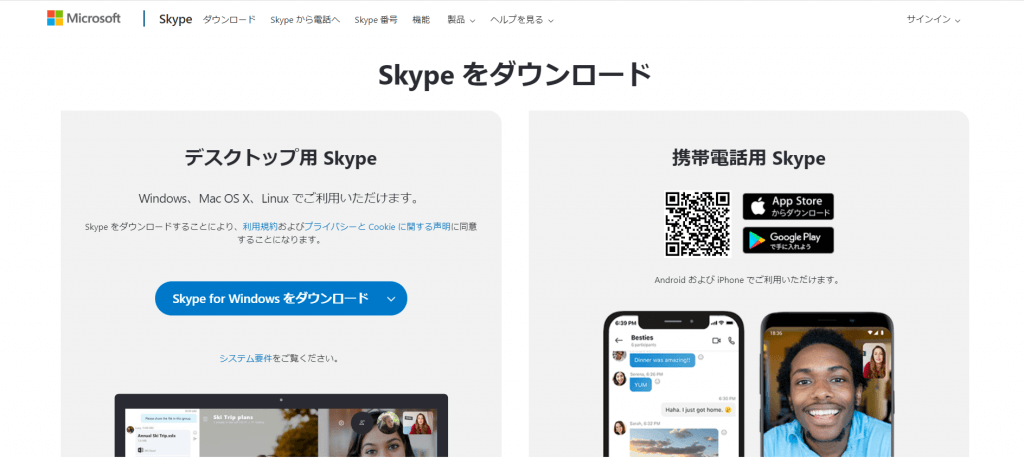
アカウントを登録する
ダウンロードした後は表示される画面の指示に従えばアカウントを登録することができます。「はじめる」→「サインインまたは作成」→「作成」をクリックしていきます。携帯電話番号、メールアドレスを入力後、氏名や生年月日など必要事項を入力してください。手順に沿って登録すれば、5分ほどで完了し、非常に簡単で迷うことはありません。
登録の際の注意点としては、表示名はニックネームなどでなく本名を、アイコンはアニメのキャラクターなどでなく顔写真を使うということです。すでに登録している人も忘れずに変更してください。
IDを企業に知らせる
基本的には企業から「スカイプID」を事前に聞かれますので、伝えください。次に企業側からチャットでメッセージが送られてきます。これが登録申請と同じ意味で、承認すると今後はやりとりをすることができます。
また、企業側からIDを知らされた場合は、左上の検索ボックスにIDを打ち込み、簡単なメッセージを送りましょう。「〇日にスカイプ面接をさせていただく〇大学〇学部の〇です」と簡単な文章で構いません。
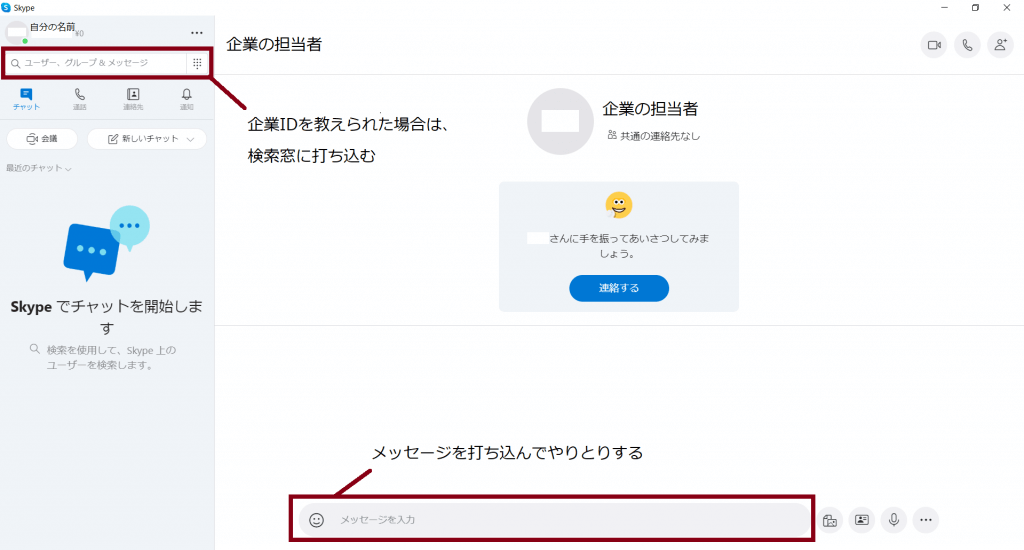
39点以下は要注意!面接を受ける前に面接力を測定しよう!
やみくもに面接を受ける前に、自分の面接力を知っておくことが大切です。
そこで無料の「面接力診断」を活用しましょう。面接力診断を使えば、簡単な質問に答えるだけであなたの面接力と弱点がわかります。
今すぐ活用して、志望企業の面接を突破しましょう。
マイクロソフトのアカウントのみでも対応可能
上記で説明したようにスカイプ面接は、スカイプにアカウント登録するのが一般的ですが、マイクロソフトのアカウントを保有していれば、スカイプのアカウント登録なしでもスカイプは利用できます。その場合、企業からURLが送られてくるので、アプリを持っていない場合は「web上で参加」、アプリを持っている場合はスカイプで参加を選択します。
面接当日の手順の注意点
面接当日は、開始直前にスカイプの準備をしていたのでは不測の事態があった場合、時刻に間に合わないことがあります。前もって準備をしておく必要があります。
スカイプ面接で合格する秘訣! 準備方法も解説
場所を確保する
スカイプ面接に限ったことではないですが、web面接は場所の確保が重要です。まずwi-fiなどのネット環境が安定しているかは要チェックです。背景にあたる部屋はきれいに整理整頓されているか、騒音などの心配がないかといった点は、必ず注意しておきましょう。web面接の環境に関する注意点は以下の記事で詳細に説明していますので、参考にしてください。
関連記事
web面接準備マニュアル|14のチェックリストとNGを一挙紹介
Web面接のコツを知っておこう こんにちは。キャリアアドバイザーの北原です。最近、Web面接の需要が高まっています。そんな中、就活生から 「Web面接をするのが初めてで何をすればいいかわかりません」 「Web面接って対面 […]
記事を読む

- ネット環境
- 部屋が暗すぎないか
- 騒音などの雑音
- 背景の映り込み
服装を整える
家なので、上半身だけスーツで面接にのぞむ就活生もいるかもしれませんが、上下ともにスーツを着用してください。カメラの角度の調節や席を立った際に、ズボンが見えてしまう可能性があるからです。
カジュアルな服装でと言われた時もオフィスカジュアルで社会人としてふさわしい服装を心がけましょう。
関連記事
面接向きオフィスカジュアルを解説|イラスト付き正解コーディネート例あり
オフィスカジュアルの面接で好印象を残そう こんにちは。キャリアアドバイザーの北原です。 「面接でオフィスカジュアルを指定されたけれど、何を着ていけばいいか分からない」 「オフィスカジュアルでスニーカーはありですか?」 と […]
記事を読む

スカイプにサインイン
5~10分前にはスカイプにサインインをしておきましょう。また、通信環境が悪かったり、パスワードがわからなくなってログインができないなど不測の事態が起きた場合は、あらかじめ聞いていた電話にすぐに遅れる旨を伝えてください。
テスト通話で音量や映像を調整
時間に余裕があればやっておくべきなのは、テスト通話です。友人ら第三者の協力がなくても、スカイプには一人でテスト通話ができる機能があります。
通話タブにユーザーとして「Echo/Sound Test Servis.」が表示されますので、通話ボタンを押してみてください。音声の後に、自分の声を録音でき、その後で録音された音声が流れます。相手にどのように聞こえるのかテストできます。また、映像もオンにしておけば、自分がどのように映るのかもチェックもできます。
企業からの連絡を待つ
面接開始直前になれば「web面接を開始します」などとチャットで連絡がくるか、そのままチャットなどがなく通話コールがなります。基本的には企業側から連絡がくる形ですので、すぐに出られるようにしましょう。
面接をはじめる
面接が開始されれば、以下のような画面で通話が開始されます。ビデオをオンにするのを忘れないでください。会話の途中、面接官の声が小さい場合は、右下の「その他」から音量を調節することができます。
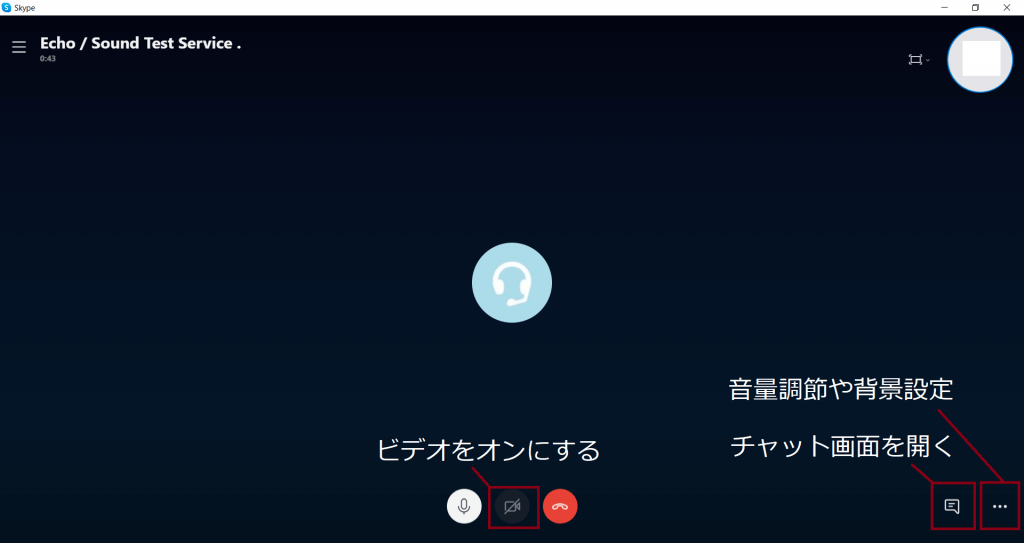
スカイプ面接について学生からよくある質問に回答!
スカイプでの面接の具体的な特徴や、スカイプでの面接の際に注意すべきことを事前に知って対策したいと考える学生は多いですよね。ここではそのような学生からの質問に、キャリアアドバイザーが回答していくのでぜひ参考にしてくださいね。
-
スカイプ面接の特徴は何ですか?
スカイプ面接は、スカイプというツールを使い、Web上でおこなわれる面接のことです。事前にアプリをインストールし、アカウントを登録する必要があります。スカイプでは通話も可能ですが、基本的には画面を映した状態で面接がおこなわれます。そのため、事前にスクリーンに自分がどのように映るのか確認したり、背景の設定をおこなっておくと安心ですね。
また、通話を記録できる機能もあります。企業から記録を残される可能性があることも覚えておきましょう。
-
スカイプで面接するときに注意すべきことを教えてください。
スカイプ面接の際は、事前にテスト通話で音量や映像を調整しておくことを忘れないようにしましょう。スカイプにはテスト通話機能があり、音声を録音して実際に自分の声がどのように聞こえるかをチェックすることができます。映像も同様なので、音声とあわせて事前に確認しておくと良いでしょう。
このようなテスト機能は便利な反面、面接当日に音声や映像関連でトラブルがあると「準備をしてなかったのかな」とマイナスな印象につながりやすくなるともいえるため、注意が必要です。
あらかじめ準備を万全にしておこう
使ってみれば使い勝手がよいのが、スカイプです。一方で、当日にアカウント登録など準備に余裕がない状態だと、面接時間に登録が間に合わないなどトラブルも考えられます。また、仮にスカイプ面接の機会がなくても、web説明会や働いた後でも使う機会がある可能性が高いです。
web面接の記事も合わせて読み、面接の準備を万全にしておきましょう。
また、対面のとき同様に質問に対する答えはしっかりと準備しておくようにしましょう。
関連記事
面接でよく聞かれること10個|上手な質問の答え方と例文
就活の面接で聞かれることを押さえておこう こんにちは。キャリアアドバイザーの北原です。面接は質疑応答の形式で進むため、事前対策では聞かれることを想定して、それぞれの回答例を考えることが大切です。面接官は、面接で就活生の人 […]
記事を読む

WEB説明会について、詳しく知りたい方は、ぜひこちらの記事を参考にしてみましょう。
関連記事
Web説明会に参加しよう|活用方法や参加時のマナーを解説
WEB説明会はどこからでも気軽に参加することができるので、効率的に就活をすすめられますよ! この記事ではWEB説明会のメリットやマナー、活用方法などをキャリアアドバイザーが解説します。 ポイントを押さえて、企業にアピールできるチャンスを活かしましょう。
記事を読む


 キャリアパーク就職エージェントは、東京証券取引所グロース市場に上場しているポート株式会社(証券コード:7047)が運営しているサービスです。
キャリアパーク就職エージェントは、東京証券取引所グロース市場に上場しているポート株式会社(証券コード:7047)が運営しているサービスです。










キャリアアドバイザーコメント持田 伊織プロフィールをみる
skypeだと、自分の顔が画面上に見えることもあり、目線が色々なところに動いてしまうことが多いです。私たちキャリアアドバイザーも、WEBで面談をさせていただくことがありますが、学生さんの目線ははっきり見えています! 対面での面接では、面接官の顔をしっかり見て話すことがマナーですが、これはskype面接でも同じです。カメラは、自分が座った目線にまっすぐ向き、カメラを見て話せる状態を事前に作っておきましょう。
また、面接が始まる前にインターネット回線がしっかり通じているか再度確認してください。一度skypeを使って事前に周りの人と電話をしてみるなどもいいかもしれませんね。
沢山準備してきたのに、自分の伝えたいことが電波が悪いせいで相手に聞こえていない…なんてことも起こりえます。そうなってしまったら、面接官の時間も無駄にしてしまいますし、何よりもあなたの努力が水の泡です。skype面接では、より一層万全の準備をして迎えましょう!